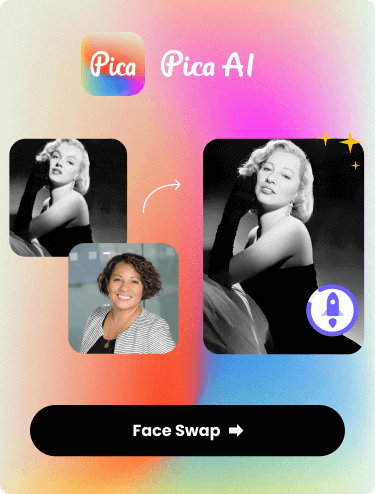Se você está cansado de fotos borradas, pode parar de procurar. Embora muitos aplicativos prometam deixar suas imagens mais nítidas, a maioria não funciona como deveria.
Este guia vai direto ao ponto. Abaixo você encontra as 3 melhores e mais confiáveis formas de melhorar suas fotos diretamente no seu iPhone. O Artguru vai te mostrar como fazer.
3 formas testadas e aprovadas: resumo
Forma 1: Use o aplicativo fotos do próprio iPhone, a opção mais prática para ajustes simples.
Forma 2: Use um app de IA para melhorar fotos como o Artguru melhorador de fotos para resultados rápidos, automáticos e de qualidade.
Forma 3: Use um editor de fotos profissional como o Adobe Lightroom para ter mais controle e recursos avançados.
Por que as fotos do seu iPhone ficam borradas?
Antes de começar, vamos entender melhor a resolução do seu iPhone. Muita gente pensa que fotos borradas são causadas por problemas de resolução. Na verdade, os iPhones modernos têm uma resolução muito boa e conseguem capturar muitos detalhes. A alta resolução evita que a foto fique “pixelada” ou granulada quando você dá zoom, mas não impede que ela fique borrada. Os verdadeiros motivos para uma foto sair borrada são geralmente mais simples.
Aqui estão alguns motivos comuns que deixam as fotos borradas quando você usa seu iPhone para fotografar.
- Mãos tremendo (foto tremida): esta é a principal causa. Qualquer movimento pequeno das suas mãos na hora de tirar a foto pode deixar ela toda borrada. Este problema fica ainda pior quando há pouca luz, porque a câmera precisa de mais tempo para capturar a imagem.
- Movimento do que está sendo fotografado: quando você tenta fotografar um pet correndo, uma criança brincando ou um carro em movimento, o objeto pode estar muito rápido. Isso faz com que ele apareça borrado enquanto o fundo fica nítido.
- Foco no lugar errado: seu iPhone pode focar no lugar errado sem querer, como na parede atrás do seu amigo em vez do rosto dele. Lembre-se de sempre tocar na tela para mostrar para a câmera exatamente o que você quer que fique nítido.
- Lente suja: é fácil esquecer, mas marcas de dedo e manchas na lente da câmera são motivos muito comuns para fotos ficarem sem nitidez e borradas. Limpar rapidamente com um pano macio geralmente resolve o problema.
- Uso do zoom digital: quando você usa os dedos para aumentar a imagem no iPhone, você não está usando uma lente de verdade. Na verdade, você só está cortando a imagem, o que piora a qualidade. Isso faz a foto final ficar pixelada e menos nítida.
- Pouca luz: em lugares escuros, seu iPhone automaticamente demora mais para tirar a foto para captar mais luz. Isso aumenta muito a chance da foto ficar borrada, seja por causa das mãos tremendo ou por causa de algo se movendo.
- Compressão das redes sociais e apps de mensagem: uma foto pode estar perfeita na sua galeria, mas ficar borrada depois que você manda pelo WhatsApp ou posta no Instagram. Esses apps diminuem o tamanho do arquivo para economizar dados, o que reduz a qualidade e pode deixar a foto menos nítida.
Como deixar fotos mais nítidas usando o app fotos do iPhone
While the Photos app doesn’t have a magic “unblur” button, you can significantly improve the clarity of your pictures using its powerful built-in tools. Follow these simple steps to bring back the detail and make your photos look much sharper.
Passo 1: entre no modo de edição
Abra o app fotos no seu iPhone e toque na foto borrada.
Passo 2: acesse as ferramentas de ajuste
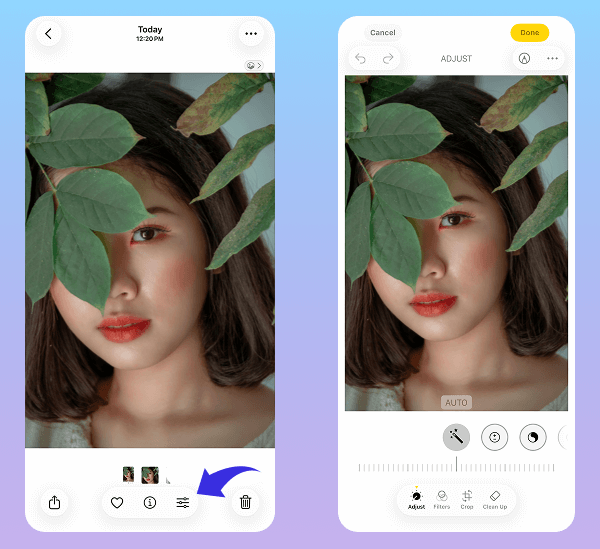
Toque no ícone Adjustar no canto inferior direito. Isso vai mostrar todas as opções de edição.
Passo 3: aumente a nitidez (passo importante)
Procure nitidez nas opções de ajuste. Arraste a barra para a direita para fazer as bordas e detalhes da sua foto ficarem mais evidentes.make the edges and details in your image pop.
Dica: comece testando entre +20 and +40. Não exagere, pois a foto pode ficar com aparência falsa.
Passo 4: melhore a definição
Depois, selecione Definicao. Arraste a barra para a direita para melhorar a nitidez e a textura da foto.
Dica: um ajuste entre+15 to +30 geralmente já é suficiente para ver uma boa diferença.
Passo 5: compare o resultado e salve a foto
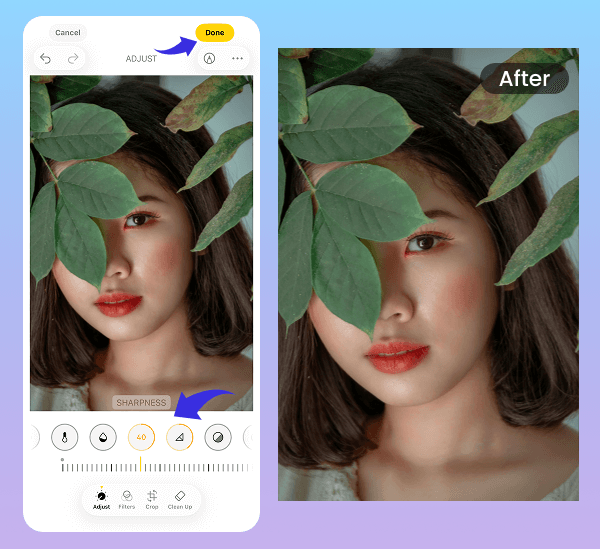
Enquanto estiver editando, você pode tocar e segurar a foto para ver como ela estava antes. Solte para ver como ficou depois das mudanças. Quando gostar do resultado, toque em pronto para salvar.
Deixe suas fotos mais nítidas na hora com um app de IA
Diferente dos ajustes manuais no app fotos, onde você precisa mexer em várias configurações com cuidado, um app de IA para fotos oferece um jeito muito mais fácil de conseguir um resultado em alta qualidade. Você não precisa perder tempo tentando descobrir o que ajustar; estas ferramentas foram feitas para melhorar a foto com apenas um toque. Elas usam IA avançada para deixar sua foto automaticamente mais clara, nítida e vibrante.
Isso é perfeito para quando você quer ótimos resultados sem precisar fazer ajustes manualmente. Vamos usar o Artguru melhorador de fotos como exemplo para mostrar como é fácil usar.
Passo 1: baixe o Artguru intensificador de fotos
Primeiro, baixe o Artguru intensificador de fotos na App Store. Depois de instalar, abra o app.
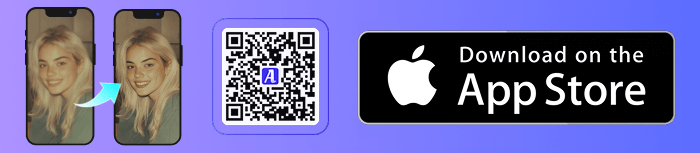
Passo 2: escolha a foto para melhorar
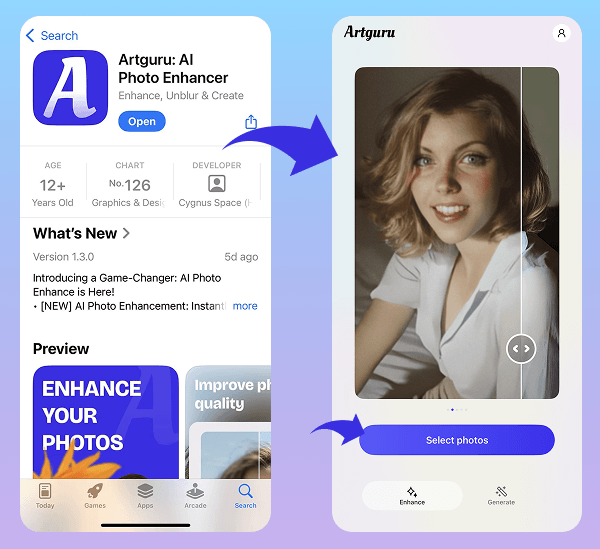
Toque no botão selecionar fotos e escolha a foto borrada que você quer melhorar da sua galeria.
Passo 3: relaxe e deixe a IA fazer o trabalho
Depois que você escolher a foto, o Artguru vai fazer o upload e começar a melhorar a imagem automaticamente. A IA vai analisar a foto, aumentar a resolução e realçar os detalhes. Isso geralmente leva só alguns segundos.
Passo 4: veja o resultado
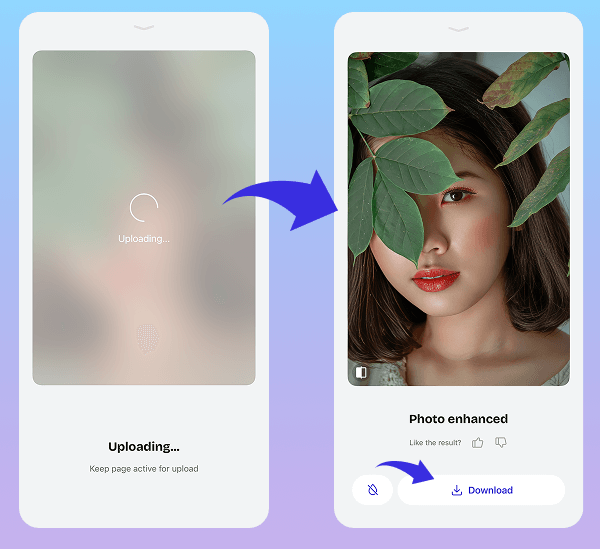
Toque no ícone no canto inferior esquerdo para comparar o antes e depois. Assim você pode ver como a foto ficou muito mais nítida e detalhada.
Passo 5: salve sua foto melhorada
Se você gostar do resultado, toque no botão Salve. A nova versão da sua foto, agora bem mais nítida, será salva no app fotos do seu iPhone.

O Artguru é uma ótima opção, mas é só um entre vários apps de IA para melhorar fotos. Cada app tem suas próprias qualidades especiais. Se você quiser conhecer outras opções, dá uma olhada no nosso guia completo dos melhores apps para melhorar fotos no iPhone.
Como melhorar fotos borradas no iPhone usando outros apps de edição
Para quem quer ir além dos ajustes automáticos e ter controle total sobre cada detalhe, um editor de fotos profissional é a melhor opção. Estes apps têm várias ferramentas avançadas que permitem ajustar sua imagem com precisão. Diferente dos apps automáticos, aqui é você quem controla tudo.
Vamos usar o Adobe Lightroom como exemplo, já que é um dos melhores editores de fotos para celular e muito usado por profissionais.
Passo 1: baixe o app e escolha sua foto
Baixe o Adobe Lightroom na App Store. Depois de instalar, abra o app e importe a foto borrada que você quer melhorar da sua galeria.
Passo 2: entre no menu “ajustar”
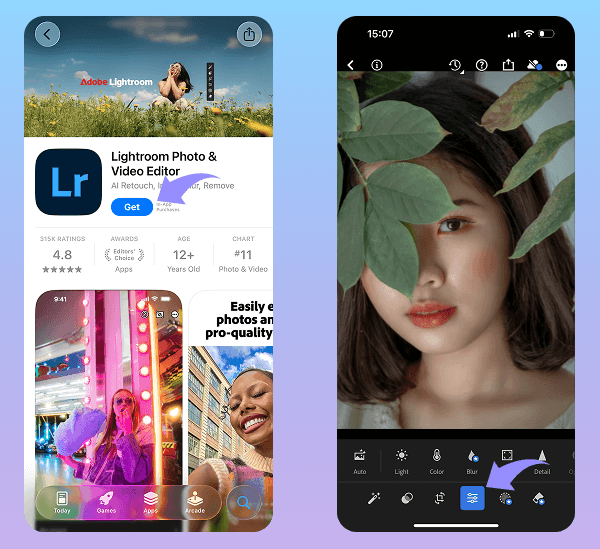
Toque na sua foto para abrir. Na parte de baixo da tela, você vai encontrar várias categorias principais. Toque em Adjustar para ver as ferramentas de edição.
Passo 3: abra o painel “Detalhe”
Na barra de ferramentas embaixo da tela, deslize para a direita até encontrar a seção Detalhe (o ícone dela parece um triângulo). Toque nele para abrir as opções de nitidez.
Passo 4: ajuste a nitidez e outras configurações
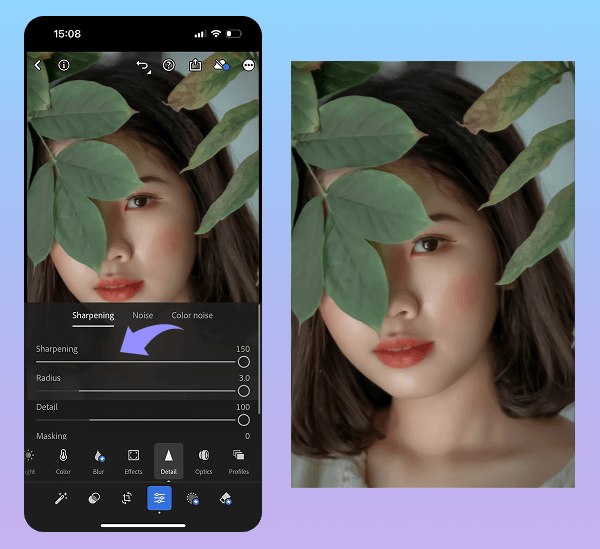
Aqui é onde você vai melhorar a foto borrada.
- Comece movendo a barra principal de “Nitidez” para a direita. Teste começar com um valor entre +50 e +80.
- Depois, ajuste as barras de “Raio” e “Detalhe” para um resultado mais preciso:
- Raio: deixe este valor baixo, entre 1.0 e 1.5, para ficar mais natural.
- Detalhe: um valor entre 25 e 40 é ideal para realçar a textura sem deixar a foto com ruído
- Dica profissional: use a barra de “Mascaramento” para aplicar nitidez só nas bordas. Isso evita que áreas lisas como pele ou céu fiquem granuladas.
Passo 5: veja a diferença
Enquanto estiver editando, toque e segure a foto com um dedo. Isso vai mostrar como a foto estava antes, assim você consegue ver facilmente se o resultado está ficando bom.
Passo 6: salve a foto
Quando gostar do resultado, salve a foto melhorada na galeria do seu celular.
Dicas para tirar fotos mais nítidas da próxima vez
A melhor forma de resolver o problema de fotos borradas é evitar que elas fiquem assim desde o começo. O segredo para fotos mais nítidas está na estabilidade e na luz. Quando for tirar uma foto, tente segurar seu iPhone com as duas mãos para mantê-lo o mais firme possível, principalmente quando há pouca luz, pois a câmera fica mais sensível a movimentos. Antes de tirar a foto, sempre toque na tela para ajustar o foco no que você quer fotografar. Este simples gesto mostra para o iPhone exatamente o que você quer que fique nítido e pode fazer toda a diferença entre uma foto amadora e sem foco e uma foto nítida e profissional.
Além do jeito de segurar a câmera, algumas dicas simples podem ajudar a manter a qualidade das suas fotos. Primeiro, sempre verifique se a lente está limpa; ; limpar rapidamente com um pano macio pode resolver problemas de foco causados por marcas de dedo. Segundo, evite usar o zoom com os dedos. Usar o zoom digital é o jeito mais rápido de estragar a qualidade da foto porque ele só corta e aumenta uma parte da imagem, deixando ela pixelada. Em vez disso, chegue mais perto do que você quer fotografar. Por último, preste atenção em como você compartilha suas fotos. Para manter a melhor qualidade, compartilhe o arquivo original usando AirDrop, email ou um link da nuvem.
Para finalizar
Agora você sabe que uma foto borrada tem solução. Como vimos, você pode escolher entre a praticidade do app fotos do iPhone, a simplicidade de um clique com apps de IA como o Artguru melhorador de fotos , ou o controle total de um editor profissional como o Adobe Lightroom. Da próxima vez que precisar melhorar qualidade de imagem no iPhone, você já sabe todas as opções disponíveis. E lembrando: com bons hábitos como segurar bem o celular e manter a lente limpa, suas fotos já vão sair mais nítidas desde o começo. Então pode começar a recuperar suas fotos favoritas—e registrar novos momentos com muito mais qualidade e segurança.